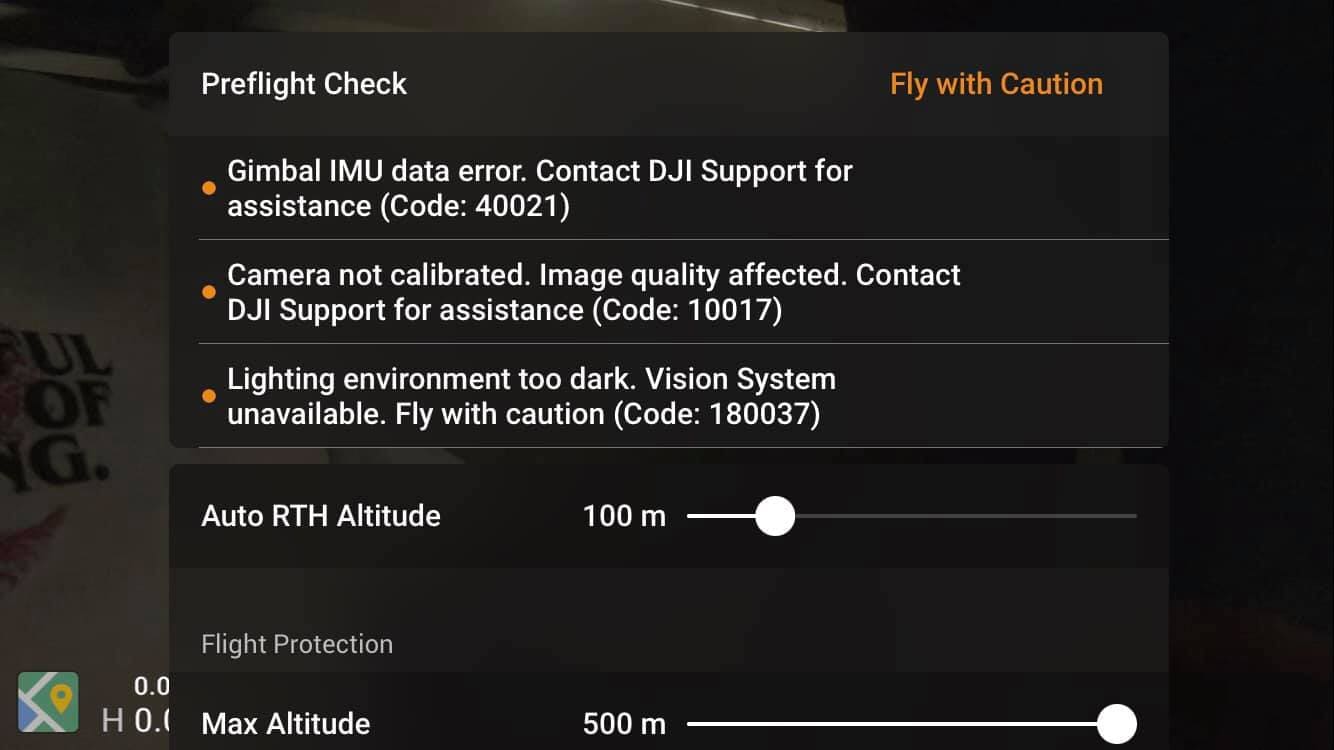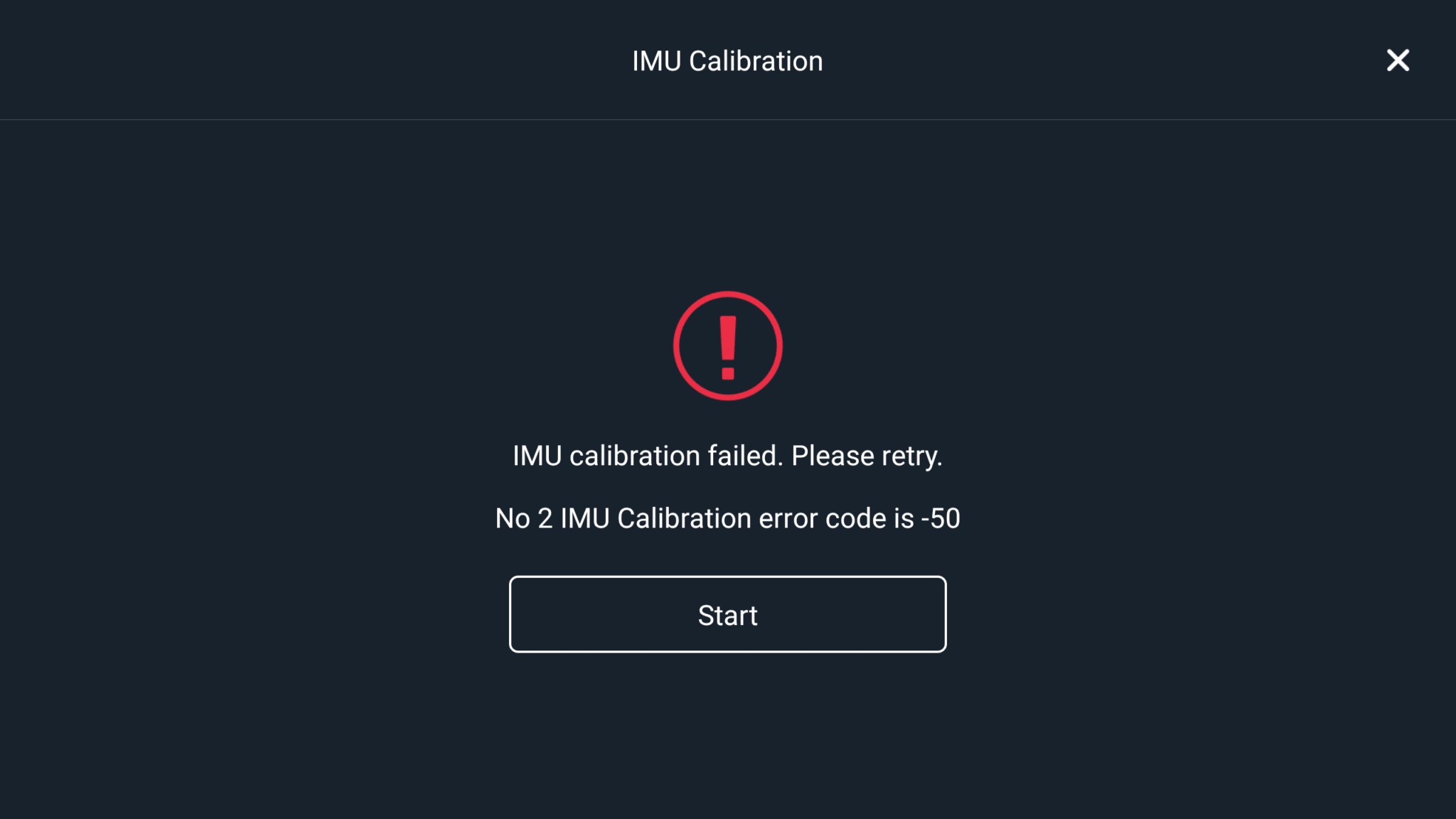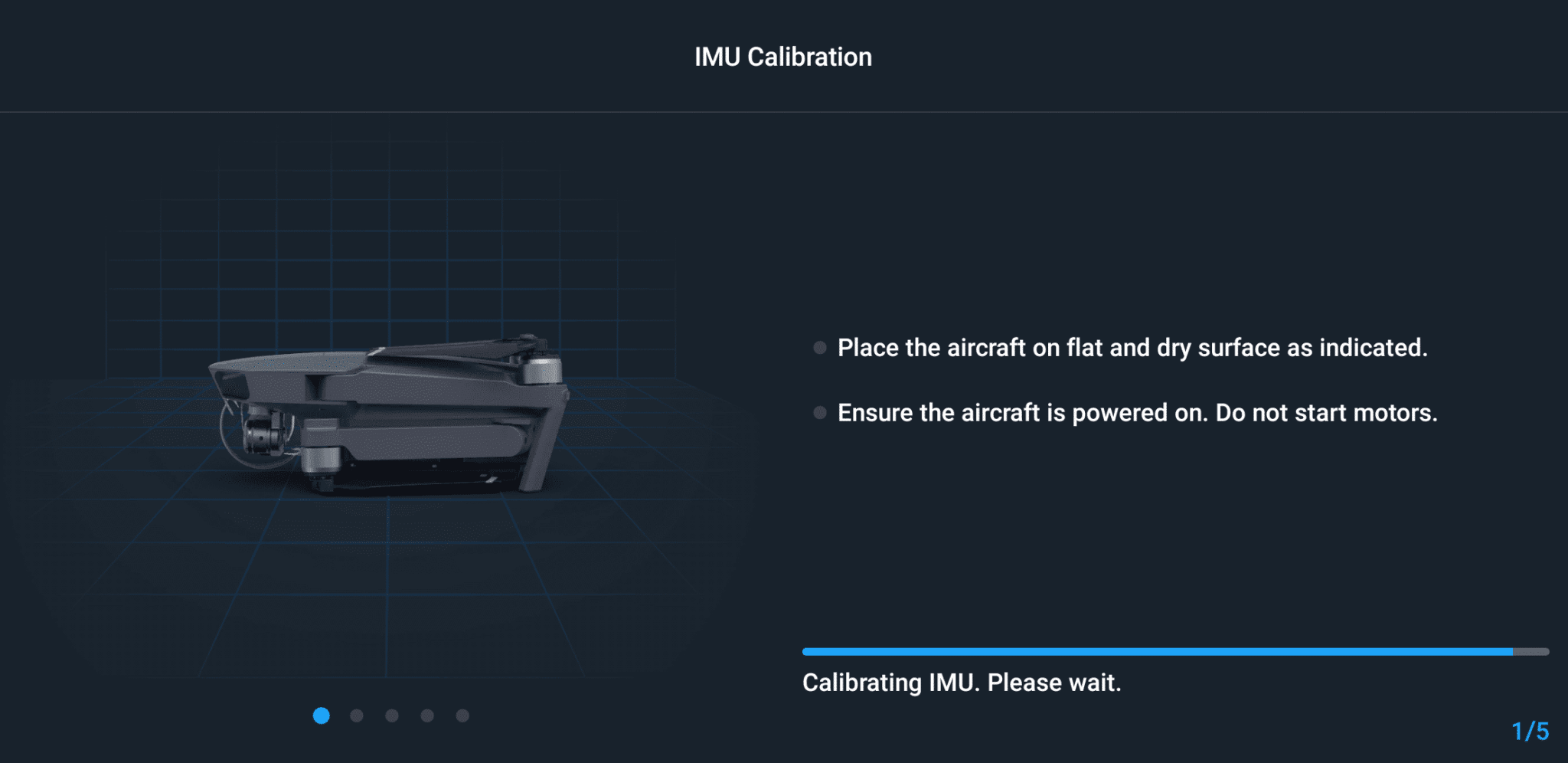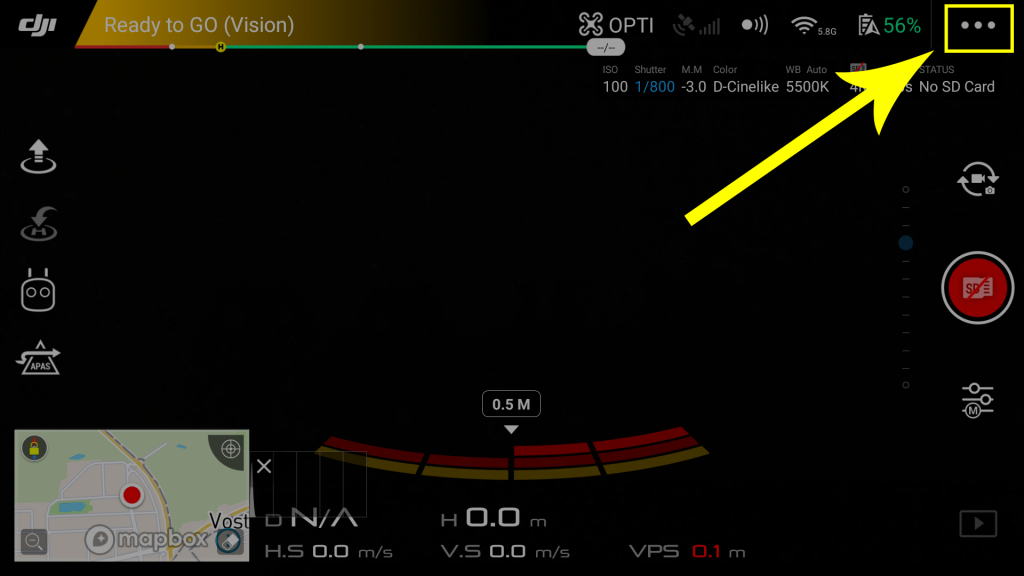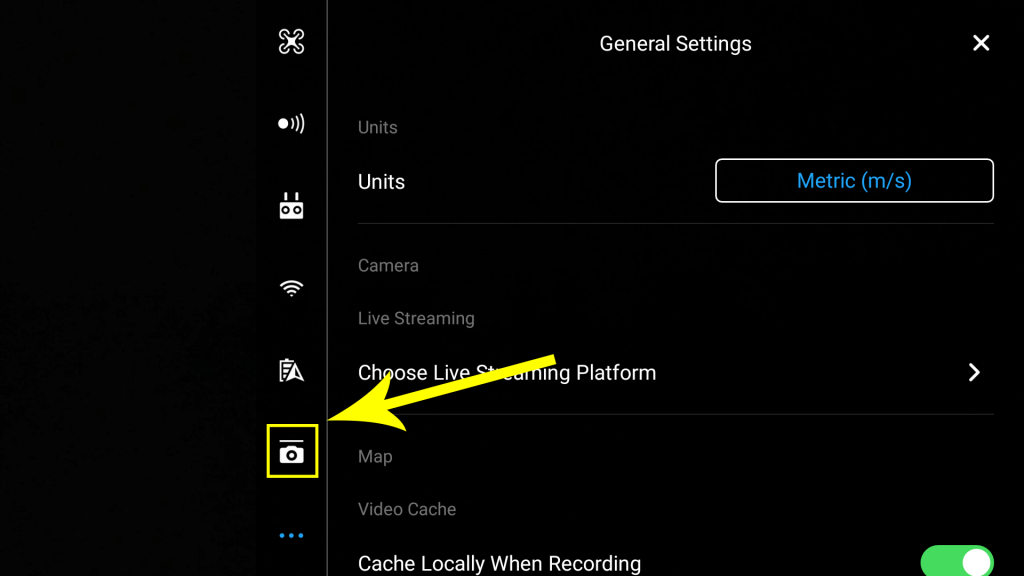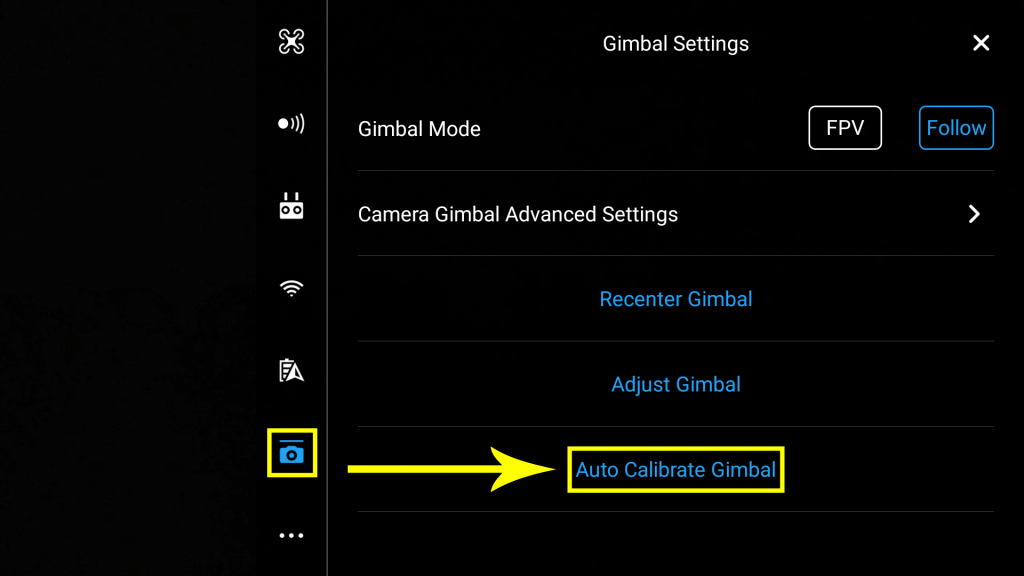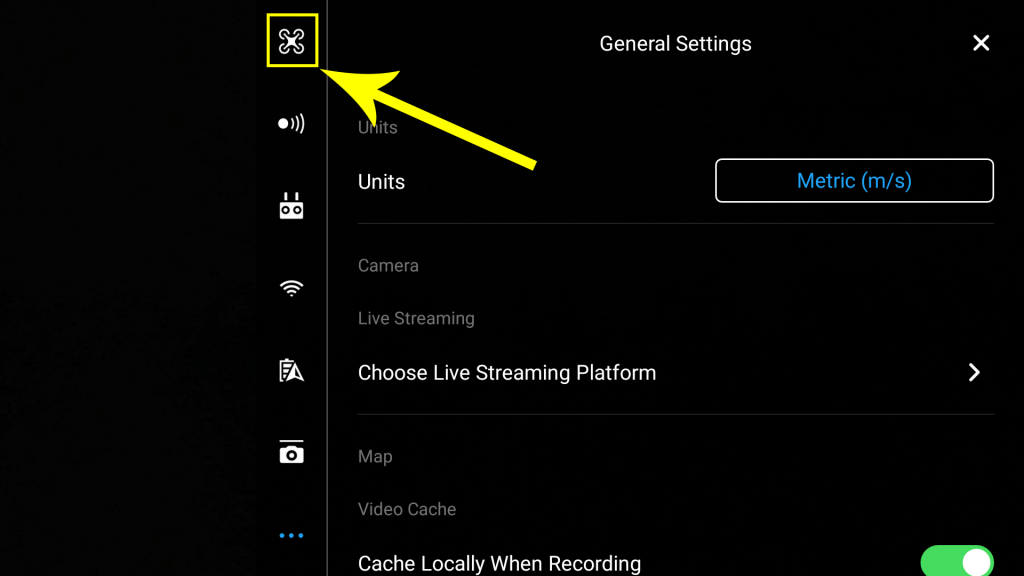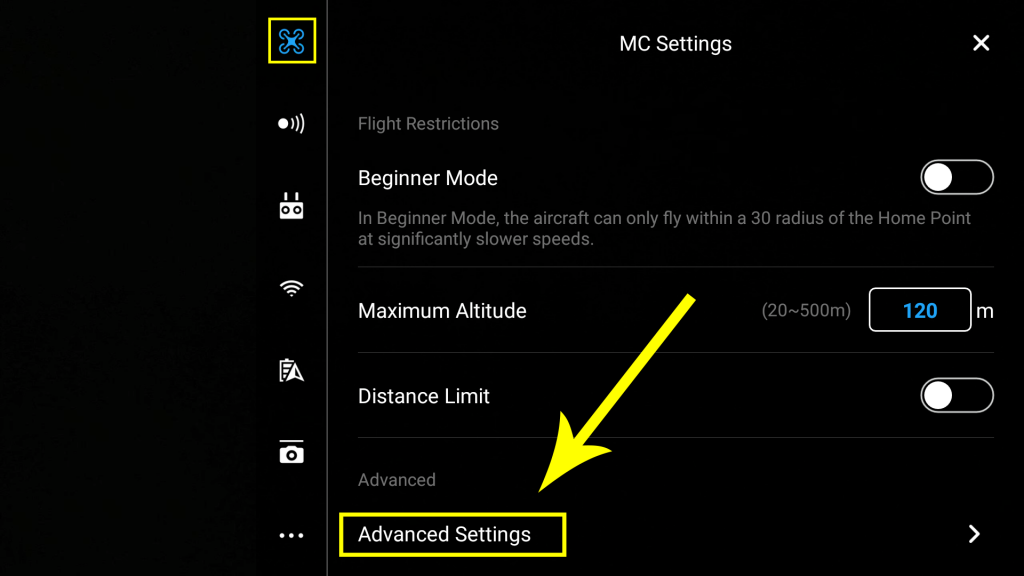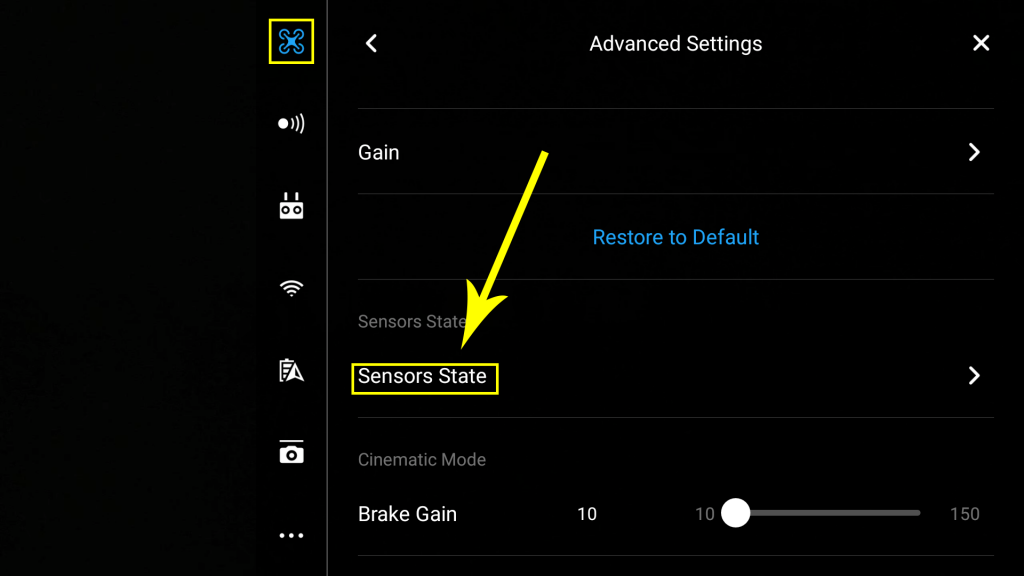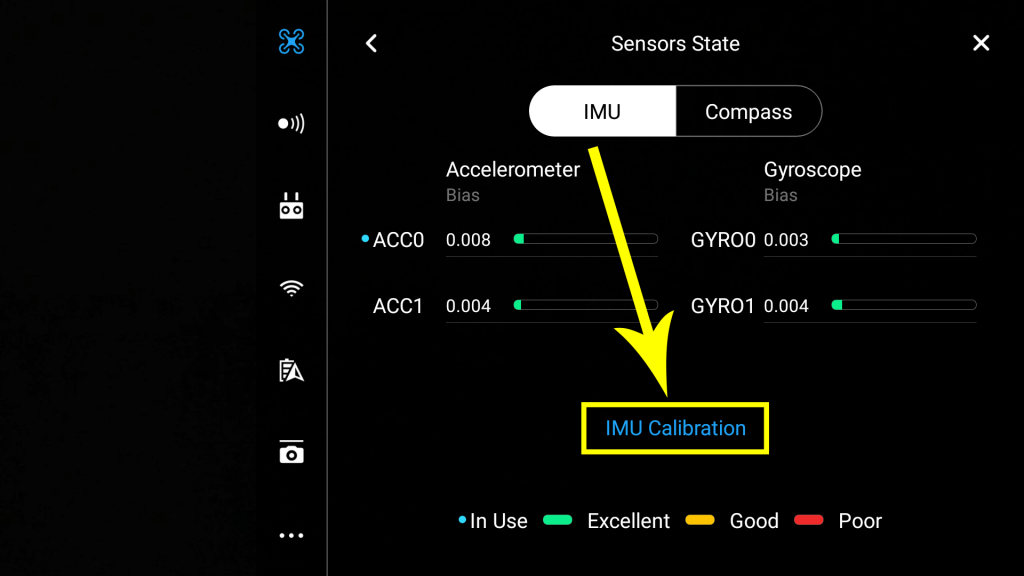#1
OFFLINE
Dmitryfins
-
- Пользователи
-
- 3 сообщений
Начинающий летчик
- Город:Москва
Отправлено 27 Май 2017 — 03:12
Друзья, привет!
аппарат phantom 3 standart
По IMU возникают постоянные проблемы при запуске практически везде, кроме чистого поля без ЛЭП.
Даже со своего участка за городом не могу запустить его, пишет ошибку. Рестарт не помогает.
Неужели он такой чувствительный?? Как же тогда в городе видео снимают? Ведь летит он у людей
Заранее спасибо за совет.
-
0

#2
OFFLINE
olegnsk
olegnsk
-
- Модераторы
-
- 7 702 сообщений
Опытный летчик АС
- Город:Москва, исторически Новосибирск и Камчатка
- Коптер:младшенький Mavic и ещё небольшая эскадрилья
Отправлено 27 Май 2017 — 03:54
Dmitryfins, У вас выдаёт ошибку IMU или компаса? Калибровку IMU проводили? Только вот это делать лучше вдали от источников помех и железобетонных конструкций, т.е. условно в чистом поле на ровной поверхности.
-
0

#3
OFFLINE
Dmitryfins
Dmitryfins
-
- Пользователи
-
- 3 сообщений
Начинающий летчик
- Город:Москва
Отправлено 27 Май 2017 — 04:59
Его калибровку не проводил! Как ее сделать?
У меня он был без русской инструкции, по компасу понял как делать: вращение горизонт, вращение вертикаль.
А как IMU подскажете калибровать?
Эта калибровка разовая или перед каждым полетом как компас?
И по городу вопрос, летать то в нем реально на таком дроне?
-
0

#4
OFFLINE
olegnsk
olegnsk
-
- Модераторы
-
- 7 702 сообщений
Опытный летчик АС
- Город:Москва, исторически Новосибирск и Камчатка
- Коптер:младшенький Mavic и ещё небольшая эскадрилья
Отправлено 27 Май 2017 — 05:51
Dmitryfins, В полётном меню иконка коптер — меню MC setting — нижняя команда advanced setting — sensor state — внизу справа IMU Calibration
Повторю калибруйте вдали от источников радио и магнитных помех, железа при калибровке нужно коптер поставить на ровную поверхность и не трогать его до окончания процедуры. Калибровать IMU часто не требуется, в случае только если будет вылазить ошибка. Все в городах как то летают, но всё ближе и ближе от себя… помех стало с развитием wifi и т.п. очень много.
Сообщение отредактировал olegnsk: 27 Май 2017 — 06:58
-
0

#5
OFFLINE
Somni
Somni
- Город:Нижний Тагил
- Коптер:DJI P3A
Отправлено 01 Июль 2017 — 11:21
нужно коптер поставить на ровную поверхность
ну и что б поверхность была параллельна земли (строго горизонтальна). Это можно проверить строительным уровнем. Горизонтальность положения коптера при калибровки IMU обеспечит верное выставление нуля гироскопа, а статичность (не трогать, не шевелить, не перемещать) — верное выставление нуля акселерометра.
По поводу заполненности эфира: в Нижнем Тагиле очень редко вижу предупреждение о интерференции волн. В основном она возникает в моём городе если пролетать возле сотовой вышки и то очень редко интерференция. В городе от проводов исходит незначительное (малое по размерам) электро-магнитное поле, например, от силовых проводов 220В. Это от ЛЭП, где напряжение составляет несколько тысяч вольт, исходит достаточно мощное электро-магнитное поле, оно может вызвать сбой компаса.
В основном, если ошибка компаса не появляется постоянно, то ошибка может появляться из-за стальных предметов на площадке запуска или в теле оператора при калибровке.
К датчикам IMU относятся гироскоп (определяет ориентацию тела в пространстве) и акселерометр (определяет значение ускорений тела по 3-ём осям), следовательно ошибка IMU может возникнуть если коптер пошевелить, переместить во время включения или из-за достаточно неровной площадки запуска.
Мы пробовали на форуме разобраться относится ли компас к датчикам IMU, да так и не определились с этим. Может кто знает?
-
0

#6
OFFLINE
ZZaaZZ
ZZaaZZ
-
- Пользователи
-
- 25 сообщений
Начинающий летчик
- Город:Новороссийск
- Коптер:P3A
Отправлено 01 Июль 2017 — 04:31
Калибровка IMU разовая . И компас достаточно один раз откалибровать в месте без магнитных помех .
-
0

#7
OFFLINE
Somni
Somni
- Город:Нижний Тагил
- Коптер:DJI P3A
Отправлено 01 Июль 2017 — 06:08
Как можно выполнить калибровку IMU в поле, если нужна ровная горизонтальная поверхность? Как обеспечить строгую горизонтальность плоскости под коптером при калибровке вне дома?
-
0

#8
OFFLINE
Serjik
Serjik
- Город:Москва
- Коптер:Пара гоночных дронов
Отправлено 10 Июль 2017 — 10:35
Как обеспечить строгую горизонтальность плоскости под коптером при калибровке вне дома?
Кусок фанеры и вот такая штука
-
1

#9
OFFLINE
Somni
Somni
- Город:Нижний Тагил
- Коптер:DJI P3A
Отправлено 10 Июль 2017 — 01:22
Serjik, у меня есть уровень. Я им вожу по фанере, а там криво, под фанеру подкладываю что нибудь, здесь уровень нормально стал показывать, а по другой оси криво стало.
Чем обеспечивать горизонтальность фанеры: что — то под неё толкать (как настройка червячного зацепления изменением количества регулировочных колец у конических подшипников, у меня такая ассоциация с этим методом) или подвешать фанеру или что с ней делать в поле?
-
0
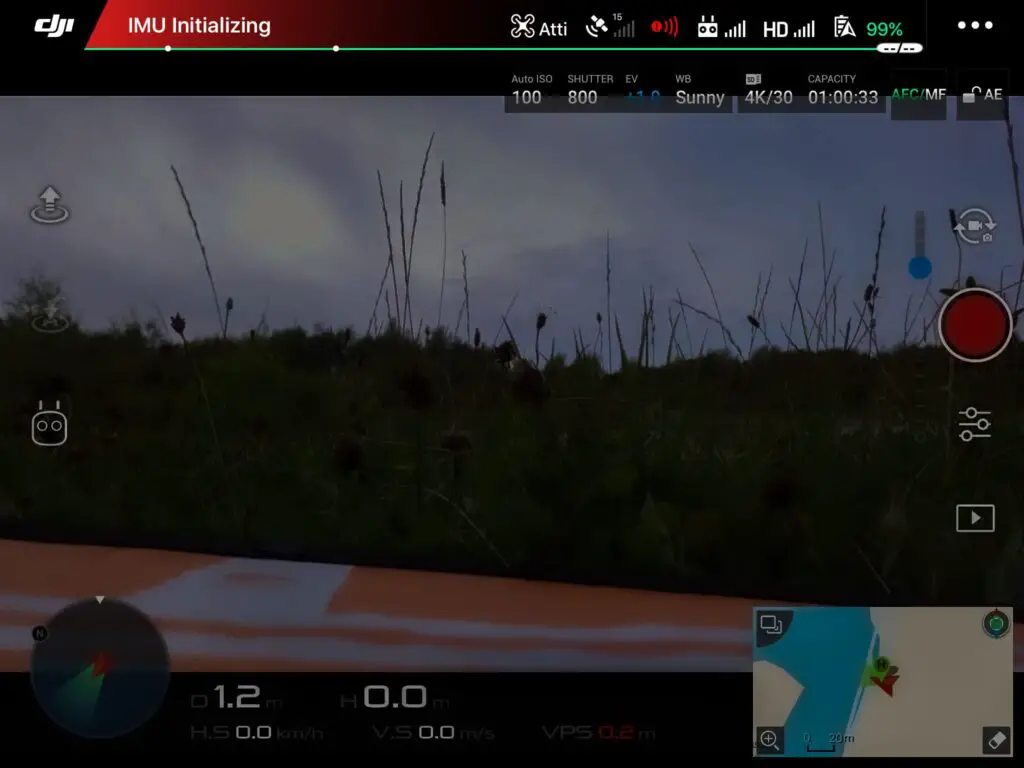
“IMU initializing do not move aircraft until initialization is over” “ has been an issue on DJI drones especially on the older models such as phantom 3 but can happen on the newer too, nonetheless, DJI doesn’t seem to come up with a solution.
It is not a serious issue, however, sometimes it will stay long to the point where it starts to annoy you. on top of that, the software won’t even allow you to lift off until the “initialization is over” which can sometimes take an hour for some reason and can sometimes even fail initializing imu.
The thing is, it is fairly easy to fix, but I see people demotivated from using their drones because they were not able to find a solution to this.
So what is causing this issue?
“IMU initializing…” is a common issue in old model DJI drones such as the Phantom 3 but can happen on any DJI drone. This issue is usually caused by the drop in ambient temperature that affects the barometer. this problem can be fixed by factory resetting the drone and recalibrating the in a low-temperature environment.
There are few ways you can use to fix this issue, let us start by recalibrating the IMU.
1. IMU caibration
Before doing this process you can turn your house’s ac to go below room temperature, Get the AirCraft (A/C) as cold as possible, you can even place it in a refrigerator, and then recalibrate the IMU.
The colder you can get it, the sooner you can get the process started after removing it from the cold area.
You can also do this process at night outside of your house where the temperature is colder, then when you want to fly your drone at day time it wouldn’t take as much time to initialize IMU.
- First, startup Aircraft & Controller
- From DJI go 4 app go to Menu on the top right
- Go to Aircraft button (in the menu the uppermost button)
- Then go to Advanced Settings then Sensors State
- “IMU Calibration”
- When done (can take UP TO 10mins!) -> “Check IMU”
2. Refresh firmware in DJI assistant 2
You should also do the classic troubleshooting methods staring of with refreshing the firmware
- Power on the drone
- Connect it to your computer using the USB cable DJI provides
- Open the DJI Assistant 2 software on your laptop
- Log in to the DJI Assistant 2 app and select your drone
- Next, you will see the firmware version
- Tap update and choose the latest version
- If it is already the latest version click refresh
- Repeat process with other batteries(if you own one)
Update/refresh Controller Firmware
The Drone’s and the controller’s firmware must match so after refreshing or updating your drone’s firmware you should do the same for the controller.
So, to update/refresh your RC’s firmware-
- Power on the remote controller
- Connect it to your computer using a USB cable provided
- Open and log into the DJI Assistant 2 software on your laptop
- Select your drone’s remote controller
- Next, you will see the firmware version
- Tap update if you have an older version or tap refresh if it is up to date
- Click on “Start Update”
- On the next screen, you will see the firmware being downloaded, then transmitted and updating the remote controller
- At 100%, you will see the message, “Update Complete”
- After the firmware is complete, the controller will restart automatically
3. Downgrade firmware
If both of the previous methods dont seem to work, you can downgrade the firmware till the next update comes out.
You can downgrade your firmware both in DJI assistant and DJI go 4.
To downgrade firmware in DJI assistant–
- Power on the drone
- Connect it to your computer using the USB cable
- Open the DJI Assistant 2 software on your laptop
- Log in to the DJI Assistant 2 app and select your drone
- Next, you will see the firmware version and older versions lined up
- Choose the version one below the current version you have
- Then click install
- Then the drone will automatically restart
To downgrade firmware in DJI go 4
press and hold the menu icon (three horizontal lines in the top right corner) for five seconds and a special firmware menu appears. You can now select which previous firmware version you would like to downgrade to. Check it out.
It is better if you downgrade with DJI go 4 because the controller will follow automatically.
If you downgrade in DJI assistant you most likely have to do the same with the controller
4. Factory reset
- First, Install the DJI Assistant 2 Program on your device, make sure you download the proper one.
- Connect your drone to your laptop using the USB cable provided, and wait for the software till it to detect your drone
- You’ll be able to see your drone on the Connected Devices screen. Select your drone and then click on confirm.
- Click on Firmware Update. After that, you’ll be able to see the “Restore factory defaults” button.
- Click on the factory reset button and then confirm when you are asked to confirm the reset. A progress bar will pop up showing the progress of the reset. You’ll be notified when the reset is complete.
Note: After a factory reset you have to calibrate everything again.
Final choice
If none of the methods fix it you there might be a problem with one internal component and you might to send it to a professional.
If your drone is within a year period from activation, which I would guess is not because this error usually happens on older drones, however, if it is or if you have DJI care DJI will fix it for you for free
If not you might have to pay a good sum of money depending on the situation
After you hand it to DJI it can take up to 15 days till they fix it and send it back to you, and it can take longer if you don’t live in the united states
If you are located in Armenia, you may contact the local dealer or DJI’s support via email to start a case and send the unit back.
Содержание
- 2 Ways to Fix Gimbal IMU Data Error (40021)
- First method
- Second method- roll back to previous firmware
- Final choice
- 6 Ways to Fix Mavic Pro IMU Calibration Error -50
- What is causing Mavic Pro IMU Calibration Error -50
- 1. perform IMU calibration
- 2. Refresh firmware in DJI assistant 2
- Update/refresh Controller Firmware
- 3. Downgrade firmware
- 4. Factory reset the Mavic pro
- 5. Use a different phone
- 6. Change location and avoid metal structures
- Final choice
- 8 Ways to Fix Mavic Air’s IMU Calibration Stuck
- Why is the imu calibration getting stuck?
- 1. proper calibration process
- 1. Place your drone on a flat/level surface
- 2. Put the drone arms folded with its belly
- 3. Put the drone on its right side
- 4. Rotate the drone onto its left side.
- 5. Finally face the camera upwards
- 6. Put the drone belly up
- 2. Refresh the drone’s firmware in DJI assistant 2
- 3. Downgrade firmware
- 4. Reinstall DJI Go 4
- 5. Clear cache
- 6. Factory reset
- 7. Use a different phone
- 8. Change location
- Can you fly your drone without IMU calibration?
- Final choice
2 Ways to Fix Gimbal IMU Data Error (40021)
*In this article I will show you how you can fix “Gimbal IMU Data Error” however be a little complicated if you are not a techie person, but it can save you a lot of money and it is the only thing that will help you with this unless you send it to DJI, so stick on*
So, I crashed my Mavic mini a few weeks ago and the gimbal got damaged, then I bought a genuine replacement from Alibaba and replaced it.
Then when I was about to fly it I get this error “Gimbal IMU data error”.
After contacting DJI support, hours of frustration, and trying different things I finally fixed it and saved myself hundreds of bucks and so I thought I could do the same for others
First, if you don’t know what IMU is, it is a device that measures and reports the specific gravity and angular rate of an object to which it is attached.
Apparently, every gimbal has its own ID
And the id should match the rest of the drone’s components
So if the gimbal gets damaged you can’t change it without causing an issue.
The same happens if you replace the motherboard without the gimbal.
In other words, the IMU module data will have a hard time re-pairing with the new gimbal/camera you changed. That’s because DJI locks down their gimbals (and other components). so you can physically replace the gimbal, but it requires “activation” from the factory.
Apparently, DJI has special software called Repairtool that is used to pair the Camera ID with IMU, but it is not available to the public.
It took me ages to understand this, and when contacted DJI support team they said “contact our DJI Support Team to start up a ticket for us to diagnose the cause of the issue and a proper resolution will be provided“
And then they are going to charge me hundreds of dollars for a software problem, and so I said “no sir”
NOTE: in some cases, this error can be caused by an abstraction of the gimbal, in that case you need a professional.
First method
What I am about to show you is how you can calibrate your gimbal so you can get rid of the error and fly without any problem, however, it is impossible to pair the gimbal with the drone unless you send it to DJI.
- Download dji Assistant 2, python for windows, python pyserial and pyserial-3.5.tar
- Extract pyserial and DJI tools to a folder C:/DJI/
- Open “command prompt” as administrator then leave it open
- Connect your drone to your computer with the provided cable
- The SERIAL PORT COM will come for 15 seconds and will disappear from Device Manager
- So, as soon as it appears in Device Manager, Launch Assistant 2
- The Mavic mini will appear in Assistant 2
- It will automatically use the number of SERIAL PORT COM
- (you can change the firmware if you want)
- Close Assistant 2
- finnaly type your command
Commands are (you can copy in order not to mistake, just place your serial port number)
python comm_og_service_tool.py com(your number, for example com3) SPARK GimbalCalib JointCoarse.
Second method- roll back to previous firmware
Firmware rollback or downgrade refers to the process of uploading older versions of the software that operates your drone.
Now what I am basically about to show is how to roll back the firmware and reset the gimbal. it can seem a bit complicated but it is easier than the previous method” if you can watch the video below where I will show you how I did it step by step.
If this method is too complicated, you can also downgrade the firmware in the DJI assistant 2 or go 4 app and try to calibrate the gimbal, the success rate is low because DJI updates the older versions too.
1- Go to drone-hacks.com
Go to your browser and type drone hacks and go to the first website, this website is handy to manipulate drone’s software, it is commonly used to Remove No-Fly-Zones, Altitude limits, and such kinds of things but it can also help to fix software problems like this
2- Download the software
There are three options to choose from: for mac, windows, and Linux. choose the one that is compatible with your computer and download it
There is no installation and no sign-up required.
3- Connect your drone to your pc
Just connect your drone to your pc with the provided cable.
The software will be able to recognize the drone. If not restart the drone and connect it again.
4- Click hacks/flash firmware tab
click hack/flash firmware under that tab you will find “download firmware” click it and it will automatically lead you to the download page.
- Download firmware
The software will automatically choose the latest firmware for you, however, we don’t want that so change it to V01.00.0302 that is the version that we are going to use to fix “Error Code 40011” after choosing that version go ahead and download it.
6- Install the firmware to the drone
Go to the folder where you downloaded the firmware and choose it and wait for 5-10 minutes then you are done! you can now close the software.
7- open dji go 4 app
The error will still be there, don’t worry yet!
Go to settings, under control, click center gimbal and your drone will calibrate it will take a minute or two, and hopefully the problem will be fixed.
Note: make sure your drone has a full battery before this process
*Note: before firmware update make sure all your drone, controller, and phones battery are fully charged because it can take up to 30 minutes*
Final choice
If none of this seems to work contact DJI support.
they have special software they will run on the drone that will automatically connect the gimbal with the motherboard which will fix the problem
if the drone is within a year period from activation or if you have DJI care you can get it fixed without any cost. If not you might have to pay from $99 up to $350.
After you hand it to DJI it can take up to 15 days till they fix it and send it back to you, and it can take longer if you don’t live in the united states
If you are located in Armenia, you may contact the local dealer or DJI’s support via email to start a case and send the unit back.
Источник
6 Ways to Fix Mavic Pro IMU Calibration Error -50
There is a problem with DJI Mavic pro where it gives you ” IMU calibration error code -50″ I had this exact problem a couple of days before writing this article, and I went on google but no one had a clear answer.
Then I contacted DJI support but they couldn’t have been more naive, anyways after reading a bunch of forums, hours of frustration, I finally solved mine so I thought I could do the same for others
What is causing Mavic Pro IMU Calibration Error -50
There is no one single reason you are getting IMU Calibration Error -50 on your Mavic pro, but the common reasons are, being near to a metal structure, a messed up software and/or hardware.
So in the next sections, I will show you how to properly calibrate your Mavic mini.
1. perform IMU calibration
For a successful IMU calibration, it is crucial that you follow the steps exactly as you see on the screen, or you will get stuck on one of the steps.
Before doing this process you can turn your house’s ac to go below room temperature, Get the AirCraft (A/C) as cold as possible, you can even place it in a refrigerator, and then recalibrate the IMU.
The colder you can get it, the sooner you can get the process started after removing it from the cold area.
You can also do this process at night outside of your house where the temperature is colder, then when you want to fly your drone at day time it wouldn’t take as much time to initialize IMU.
- First, startup Aircraft & Controller
- From DJI go 4 app go to Menu on the top right
- Go to Aircraft button (in the menu the uppermost button)
- Then go to Advanced Settings then Sensors State
- “IMU Calibration”
- When done (can take UP TO 10mins!) -> “Check IMU”
2. Refresh firmware in DJI assistant 2
You should also do the classic troubleshooting methods staring of with refreshing the firmware
- Power on the drone
- Connect it to your computer using the USB cable DJI provides
- Open the DJI Assistant 2 software on your laptop
- Log in to the DJI Assistant 2 app and select your drone
- Next, you will see the firmware version
- Tap update and choose the latest version
- If it is already the latest version click refresh
- Repeat process with other batteries(if you own one)
Update/refresh Controller Firmware
The Drone’s and the controller’s firmware must match so after refreshing or updating your drone’s firmware you should do the same for the controller.
So, to update/refresh your RC’s firmware-
- Power on the remote controller
- Connect it to your computer using a USB cable provided
- Open and log into the DJI Assistant 2 software on your laptop
- Select your drone’s remote controller
- Next, you will see the firmware version
- Tap update if you have an older version or tap refresh if it is up to date
- Click on “Start Update”
- On the next screen, you will see the firmware being downloaded, then transmitted and updating the remote controller
- At 100%, you will see the message, “Update Complete”
- After the firmware is complete, the controller will restart automatically
3. Downgrade firmware
If both of the previous methods don’t seem to work, you can downgrade the firmware till the next update comes out.
You can downgrade your firmware both in DJI assistant and DJI go 4.
To downgrade firmware in DJI assistant–
- Power on the drone
- Connect it to your computer using the USB cable
- Open the DJI Assistant 2 software on your laptop
- Log in to the DJI Assistant 2 app and select your drone
- Next, you will see the firmware version and older versions lined up
- Choose the version one below the current version you have
- Then click install
- Then the drone will automatically restart
To downgrade firmware in DJI go 4
press and hold the menu icon (three horizontal lines in the top right corner) for five seconds and a special firmware menu appears. You can now select which previous firmware version you would like to downgrade to. Check it out.
It is better if you downgrade with DJI go 4 because the controller will follow automatically.
If you downgrade in DJI assistant you most likely have to do the same with the controller
4. Factory reset the Mavic pro
- First, Install the DJI Assistant 2 Program on your device, make sure you download the proper one.
- Connect your drone to your laptop using the USB cable provided, and wait for the software till it to detect your drone
- You’ll be able to see your drone on the Connected Devices screen. Select your drone and then click on confirm.
- Click on Firmware Update. After that, you’ll be able to see the “Restore factory defaults” button.
- Click on the factory reset button and then confirm when you are asked to confirm the reset. A progress bar will pop up showing the progress of the reset. You’ll be notified when the reset is complete.
Note: After a factory reset you have to calibrate everything again.
5. Use a different phone
If you are using android to calibrate the IMU and it is not working try swapping it with ios, and vice versa.
I am not sure why but DJI recommends doing IMU calibration on an open field, so if you are doing the imu calibration in a tightly enclosed space go out and try it again.
Final choice
If none of the methods fix it you there might be a problem with one internal component and you might to send it to a professional.
If your drone is within a year period from activation, which I would guess is not because this error usually happens on older drones, however, if it is or if you have DJI care DJI will fix it for you for free
If not you might have to pay a good sum of money depending on the situation
After you hand it to DJI it can take up to 15 days till they fix it and send it back to you, and it can take longer if you don’t live in the united states
If you are located in Armenia, you may contact the local dealer or DJI’s support via email to start a case and send the unit back.
Источник
8 Ways to Fix Mavic Air’s IMU Calibration Stuck
People are having a hard time trying to calibrate mavic air’s IMU, they usually get stuck on step 2.
I also had this problem two days before I wrote this article, and I went on google but no one had a clear answer. Then I contacted DJI support but they couldn’t be more naive, anyways after reading a bunch of forums, hours of frustration, I finally solved mine so I thought I could do the same for others
Why is the imu calibration getting stuck?
if your IMU calibration is stuck try placing the drone under room temperature also reinstall DJI GO 4 and make sure you are following the steps properly.
There is no one single reason why this might be happening but the common reasons like not following the steps properly, for a successful IMU calibration, it is crucial that you follow the steps exactly as you see on the screen, or you will get stuck on one of the steps.
So in the next sections, I will show you how to properly calibrate your Mavic air.
1. proper calibration process
1. Place your drone on a flat/level surface
If you have an iPhone open your measure app or if you have an android download bubble level app and make sure you place your drone on a level surface
2. Put the drone arms folded with its belly
This step needs no explanation, put the drone in its normal position with arms folded.
3. Put the drone on its right side
Even though it is simple, step 2 is where people get usually get stuck.
What you basically have to do is face the drone’s belly facing to the wall, and its side facing to the ceiling.
However, even when you are doing everything correctly DJI go 4 app won’t proceed to the third step for some reason
So if this is happening look for the lights on the arm of the drone
When the green lights are flashing rapidly – it means it is calibrated for that position and it now wants you to move it to the next position.
So you don’t have to wait for the app, if the lights are flashing green just proceed to the next step!
4. Rotate the drone onto its left side.
Just repeat the previous step but on the left side.
5. Finally face the camera upwards
6. Put the drone belly up
2. Refresh the drone’s firmware in DJI assistant 2
If the calibration process is not working, chances are there is a software issue that is supposed to get fixed.
To do that I will show you a couple of ways
Let us start by refreshing the firmware
- Power on the drone
- Download the proper DJI assistant for mavic air 2 here and so on
- Connect it to your computer using the USB cable DJI provides
- Open the software on your laptop
- Log in to the DJI Assistant 2 app and select your drone
- Next, you will see the firmware version
- Tap update and choose the latest version
- If it is already the latest version click refresh
- Repeat process with every battery you own
3. Downgrade firmware
If refreshing the current firmware doesn’t seem to work, you can downgrade the firmware till the next update comes out.
You can downgrade your firmware both in DJI assistant and DJI go 4.
To downgrade firmware in DJI assistant–
- Power on the drone
- Connect it to your computer using the USB cable
- Open the DJI Assistant 2 software on your laptop
- Log in to the DJI Assistant 2 app and select your drone
- Next, you will see the firmware version and older versions lined up
- Choose the version one below the current version you have
- Then click install
- Then the drone will automatically restart
To downgrade firmware in DJI go 4
Press and hold the menu icon (three horizontal lines in the top right corner) for five seconds and a special firmware menu appears. You can now select which previous firmware version you would like to downgrade to. Check it out.
4. Reinstall DJI Go 4
One of the troubleshooting methods DJI support recommended me is to reinstall the DJI go app and that is what helped me to solve the issue.
However there is one key thing they didn’t tell me and that is to restart my iPhone after deleting the app from my phone, I got that info from a forum. so anyways follow these steps.
- Remove the DJI GO app from your phone
- Restart your iPhone
- Reinstall DJI GO app from app store/play store
- Finally restart your phone and try connecting them again
5. Clear cache
If you have previously connected the drone and the controller and you already have a flight history you may have stored cache, and sometimes logged chance can cause problems
To clear the cache go to DJI Go 4 app, click on the settings three dots, and under “General Settings” you can see the video cache settings. You can select to “Clear Video Cache” here and free up a lot more space on your device.
If none of the methods above work for you, your last option is to factory reset your drone.
6. Factory reset
- First, Install the DJI Assistant 2 Program on your device, make sure you download the proper one.
- Connect your drone to your laptop using the USB cable provided, and wait for the software till it to detect your drone
- You’ll be able to see your drone on the Connected Devices screen. Select your drone and then click on confirm.
- Click on Firmware Update. After that, you’ll be able to see the “Restore factory defaults” button.
- Click on the factory reset button and then confirm when you are asked to confirm the reset. A progress bar will pop up showing the progress of the reset. You’ll be notified when the reset is complete.
Note: After a factory reset you have to calibrate everything again.
7. Use a different phone
If you are using android to calibrate the IMU and it is not working try swapping it with ios, and vice versa.
8. Change location
I am not sure why but DJI recommends doing IMU calibration on an open field, so if you are doing the imu calibration in a tightly enclosed space go out and try it again.
Can you fly your drone without IMU calibration?
IMU or inertial measurement unit’s job is to keep the aircraft stable while in flight.
If you don’t calibrate the imu, the drone will try to avoid obstacles by using its sensors however it will be hard to operate for the operator.
If you have seen a drone go forward or backward without getting a signal it is because the IMU needs calibration.
Some drones come with a calibrated IMU so if you are not getting a notification on your DJI go for app chances are you shouldn’t worry about it unless there is a red flashing light on the arms.
Even though there is no way to tell which is which if there are red flashing lights on the arm then that is a signal the imu or the compass needs calibration.
Any way let get to the process of calibrating the imu
Make sure you don’t miss any steps because that is how you get stuck
Final choice
If none of the methods fix it your drone might have some hardware problems and for that, you might have to send it to a professional
If your drone is within a year period from activation which is most likely the case because I assume the drone you are trying to calibrate is new you can get it fixed without any cost.
If not you might have to pay from fifty dollars up to hundreds of dollars depending on the situation
After you hand it to DJI it can take up to 15 days till they fix it and send it back to you, and it can take longer if you don’t live in the united states
If you are located in Armenia, you may contact the local dealer or DJI’s support via email to start a case and send the unit back.
Источник
It’s normal to get error codes and messages when using Phantom 4 and it’s better to get some knowledge about those things and how to fix those issues. I went through many DJI forums and collected several error codes and how to fix them.

Hope this article would help with solving your Phantom 4 Error codes. Below, There is the list of error codes I was able to collect from DJI forums.
Common DJI Phantom 4/ 4 Pro Error Codes.
- Error 1: DJI Phantom 4 Error Code 50 (IMU Error).
- Error 2: DJI Phantom 4 Battery Error.
- Error 3: DJI Phantom 4 ESC Status Error.
- Error 4: DJI Phantom 4 Compass Error (COMPASS-ERR).
- Error 5: DJI Phantom 4 GPS Error.
- Error 6: DJI Phantom 4 Camera Sensor Error.
Error 1: DJI Phantom 4 Error Code 50 (IMU Error).
Phantom 4 Error Code 50 is an IMU calibration error and many Phantom 4 users get this error because of performing the calibration process near metal structures while calibrating the IMU. Also outdated Phantom 4 firmware, and glitched firmware also could cause the issue.
Solutions.
- Update Phantom 4 firmware. Outdated firmware and firmware glitches can mess up the IMU calibration process. Therefore make sure to keep the firmware updated when you perform any calibration. Read How to Update DJI Phantom 4 firmware if you need to.
- Perform the IMU calibration process in a proper environment. When calibrating IMU you need to pay attention to the surroundings. For example, you should perform the process on a flat surface and should keep metal and electronics away from the aircraft. Also, you should perform the steps properly. Read the How to Calibrate IMU article for a detailed explanation of IMU calibration.
- Factory Reset Phantom 4. Download and install DJI Assistant 2 application to the PC. Connect Phantom 4 aircraft to the PC. Open the DJI Assistant 2 application and log in to your DJI account and choose Phantom 4. Then go to the “Firmware Updates” tab and click on “Factory Reset”.
- Change Location and try again.
Error 2: DJI Phantom 4 Battery Error.
Usually, DJI Phantom 4 battery error pops because of an imbalance in battery cells, faulty power management board, and battery firmware glitches.
Solutions.
- Refresh battery firmware. Update Phantom 4 firmware while keeping the glitched battery inside. Read How to Update DJI Phantom 4 firmware.
- Drain the battery to zero and recharge it fully.
- Change the battery.
- Change power management board. If the error still exists, the power management board might be glitched or damaged. So you would have to change the power management board. Advisable to contact DJI Support.
Error 3: DJI Phantom 4 ESC Status Error.
Usually, ESC status error can be caused by outdated firmware and faulty electronic speed controller (ESC).
Solutions.
- Update Phantom 4 firmware.
- Replace ESC.
Error 4: DJI Phantom 4 Compass Error (COMPASS-ERR).
In most cases, Phantom 4 Compass Error pops up because of placing and flying the aircraft near a magnetic field. Once the aircraft is placed near a magnetic field, it assumes the artificial magnetic field as the earth’s natural magnetic field. Then it pops “Compass Error” when the Phantom 4 checks its orientation against its GPS position and finds a discrepancy.
Solutions.
- Avoid Electromagnetic interference. Fly the Phantom 4 away from powerlines, communication towers, huge buildings, etc.
- Calibrate the compass in an open wide area. Move away from the place where you currently receive Compass Error to an open area. Then perform a proper compass calibration on Phantom 4. Read how to calibrate the compass.
- Contact DJI. If you still get the error, it’s better to contact DJI for repair.
Error 5: DJI Phantom 4 GPS Error.
DJI Phantom 4 GPS Error is usually caused by firmware issues, DJI GO 4 app issues, miscalibrated compass, and GPS module glitches.
Solutions.
- Update DJI GO 4 app to the latest version. Visit DJI Downloads Center and download and install the latest DJI GO 4 app.
- Update or refresh Phantom 4 firmware. Read How to Update DJI Phantom 4 firmware.
- Calibrate Phantom 4 compass.
- Replace the GPS module. If you still facing the issue, the GPS module might be glitched or damaged. So you need to replace this. Better to contact DJI to replace or fix the issue.
Read More About GPS Error: Drone Won’t Connect to GPS & GPS Errors.
Error 6: DJI Phantom 4 Camera Sensor Error.
In most cases, DJI Phantom 4 does not show any camera view and pops camera sensor error, chances are the ribbon cable to the camera is damaged.
Solution.
- Replace the Camera ribbon cable. Buy Phantom 4/ 4 Pro Ribbon cable for about 40$ and replace the current ribbon cable. Here is a demonstation video from the youtube.
After a bit of research (I am not that familiar with DJI products, terminology etc. takes a while to learn), I decided to try option 1 that @mefistotelis recommended.
I believe these are the relevant entries regarding the IMU calibration problem from the .DAT log file I was able to extract. This is the log where I tried to perform IMU calibration, but it stalled to 2% with «Unknown error»:
7.187 : 0 IMU need temper cali 0 55
7.187 : 0 IMU need base cali 0
7.187 : 0 mis cali 55 55 99b7 fff0 cnt:0
7.187 : 0 imu status:3
7.187 : 0 [hardfault]:******************check fault info and trace ************
7.187 : 0 [hardfault]:-----fault is null: addr(0x40024000),flag(0xa7b689a0)-----
7.187 : 0 [hardfault]:-----fault is null: addr(0x400241a0),flag(0xdaf63f29)-----
7.187 : 0 [hardfault]:-----task info is null: addr(0x40024340),flag(0xc50a222e)-----
7.187 : 0 [hardfault]:-----trace info is null: addr(0x400244d0),flag(0xb5a17364)-----
7.187 : 0 [hardfault]:******************check last trace ******************
7.187 : 0 [hardfault]:-----trace info is null: addr(0x40024790),flag(0x2d7a185d)-----
7.187 : 0 [hardfault]:-----wdg_time_info is null: addr(0x40024a50),flag(0x4917dd68)-----
7.187 : 0 startup:7.84244||
7.187 : 0 Board:"wm320v2"
7.192 : 0 imu err status 1003
<snip>
9.212 : 101 [FDI AHRS[1]]:ahrs_init begin
9.227 : 102 [FDI AHRS[1]]:bias fdi turn on
9.227 : 102 [FDI AHRS[1]]:init fdi turn on
9.227 : 102 [FDI AHRS[1]]:wait for sensor check
9.407 : 111 [LED] changed: imu error
<snip>
10.410 : 161 Eeprom write offset:1d0||
11.147 : 198 [FDI AHRS[1]]:(wxyz)gyro bias large!!!
11.147 : 198 [FDI AHRS[1]]:(accxyz)acc bias large!!!
12.708 : 276 sub_cmd:9,data_len:14
<snip>
19.930 : 521 Eeprom write offset:1d0||
26.652 : 857 iwdg_set_max_timeout befor set swdg_timeout(0x00000120)!
26.652 : 857 iwdg_set_time_out time_out(0x00000ffa)!
26.652 : 857 iwdg_set_swdg_time_out time_out(4090) set g_swdg_timeout_max(0x000007ab) ||
26.653 : 857 iwdg_set_default_timeout befor set swdg_timeout(0x000007ab)!
26.653 : 857 iwdg_set_time_out time_out(0x00000a23)!
26.653 : 857 iwdg_set_swdg_time_out time_out(2595) set g_swdg_timeout_max(0x00000120) ||
36.732 : 1361 iwdg_set_max_timeout befor set swdg_timeout(0x00000120)!
36.732 : 1361 iwdg_set_time_out time_out(0x00000ffa)!
36.732 : 1361 iwdg_set_swdg_time_out time_out(4090) set g_swdg_timeout_max(0x000007ab) ||
36.733 : 1361 iwdg_set_default_timeout befor set swdg_timeout(0x000007ab)!
36.733 : 1361 iwdg_set_time_out time_out(0x00000a23)!
36.733 : 1361 iwdg_set_swdg_time_out time_out(2595) set g_swdg_timeout_max(0x00000120) ||
36.768 : 1361 iwdg_set_max_timeout befor set swdg_timeout(0x00000120)!
36.768 : 1361 iwdg_set_time_out time_out(0x00000ffa)!
36.768 : 1361 iwdg_set_swdg_time_out time_out(4090) set g_swdg_timeout_max(0x000007ab) ||
36.770 : 1361 iwdg_set_default_timeout befor set swdg_timeout(0x000007ab)!
36.770 : 1361 iwdg_set_time_out time_out(0x00000a23)!
36.770 : 1361 iwdg_set_swdg_time_out time_out(2595) set g_swdg_timeout_max(0x00000120) ||
36.805 : 1361 iwdg_set_max_timeout befor set swdg_timeout(0x00000120)!
36.805 : 1361 iwdg_set_time_out time_out(0x00000ffa)!
36.805 : 1361 iwdg_set_swdg_time_out time_out(4090) set g_swdg_timeout_max(0x000007ab) ||
36.807 : 1361 iwdg_set_default_timeout befor set swdg_timeout(0x000007ab)!
36.807 : 1361 iwdg_set_time_out time_out(0x00000a23)!
36.807 : 1361 iwdg_set_swdg_time_out time_out(2595) set g_swdg_timeout_max(0x00000120) ||
43.767 : 1710 [FDI AHRS[1]]:(accxyz)trans acc large when init
Only things I am able to pick up from the log is that FDI AHRS seems to be something related to the IMU calibration. Also the accxyz (IMU accelerometer) values seem to have too large bias.
I do not know if the hardfault-reports at tick 7.187 have anything to do with the IMU problem? What about the iwdg_set-reports in the end of my pasted log?
Содержание
- 1 Введение
- 2 Коды ошибок DJI Mini 2 и пути их решения
- 3 DJI Mini 2: Код ошибки 10001
- 4 DJI Mini 2: Код ошибки 10016
- 5 DJI Mini 2: Код ошибки 10022
- 6 DJI Mini 2: Код ошибки 10023
- 7 DJI Mini 2: Код ошибки 30007 и 30008
- 8 DJI Mini 2: Код ошибки 30047
- 9 DJI Mini 2: Код ошибки 30049
- 10 DJI Mini 2: Код ошибки 30050
- 11 DJI Mini 2: Код ошибки 30055
- 12 DJI Mini 2: Код ошибки 30060
- 13 DJI Mini 2: Код ошибки 30064
- 14 DJI Mini 2: Код ошибки 30085
- 15 DJI Mini 2: Код ошибки 30105
- 16 DJI Mini 2: Код ошибки 30168
- 17 DJI Mini 2: Код ошибки 30210
- 18 DJI Mini 2: Код ошибки 30224
- 19 DJI Mini 2: Код ошибки 30226
- 20 DJI Mini 2: Код ошибки 40002
- 21 DJI Mini 2: Код ошибки 40011
- 22 DJI Mini 2: Код ошибки 40012
- 23 DJI Mini 2: Код ошибки 40021
- 24 DJI Mini 2: Код ошибки 180016, 180030 и 180031
Введение
Ничто так быстро не выводит пилота дрона из себя, как плохая погода и коды ошибок дрона. И, если, нелётную погоду можно просто переждать, то коды ошибок могут быть чем-то большим, чем просто пережидание проблемы или надежда на то, что она разрешится сама собой. Отсутствие возможности летать из-за возникших ошибок может стать неприятностью, но когда эти коды расшифровываются, объясняются, и на первый план выходят предложения по их устранению, всё становится оптимистичнее и проще. В представленной статье мы рассмотрим возможные коды ошибок DJI Mini 2, их значение и шаги по их устранению. Для удобства поиска нужного вам кода мы расположили в содержании все коды в цифровом порядке.
Коды ошибок DJI Mini 2 и пути их решения
В процессе ознакомления с представленным перечнем кодов ошибок вы сможете заметить, что большая часть этих кодов приводит владельца к обращению в службу поддержки DJI, и как бы банально это не звучало, но таков единственный путь решения проблемы.
DJI Mini 2: Код ошибки 10001
Описание
Неисправность камеры. Требуется ремонт. Обратитесь в службу поддержки DJI за помощью.
Возможные пути решения
Единственный шаг, который можно предпринять для быстрого устранения этой ошибки, — выключить дрон и пульт дистанционного управления, затем снова запустить их и посмотреть, исчезла ли ошибка. Если нет, то обратитесь в службу поддержки DJI, где вам будет предложено отремонтировать либо заменить камеру.
DJI Mini 2: Код ошибки 10016
Описание
Камера не откалибрована. Качество изображения может быть ухудшено. Обратитесь в службу поддержки DJI за помощью.
Возможные пути решения
Для исключения данной ошибки вы можете попробовать откалибровать подвес камеры. Шаги для этого приведены ниже:
- Убедитесь, что ваш дрон находится на ровной поверхности.
- Зайдите в приложение DJI Fly.
- Найдите в правом верхнем углу 3 точки и тапните по ним, чтобы войти в системное меню.
- Коснитесь иконки камеры в левой части экрана. Это приведет вас к «Настройкам подвеса/Gimbal Settings».
- В разделе «Расширенные настройки стабилизатора камеры/Camera Gimbal Advanced Settings» выберите «Автокалибровка стабилизатора/Auto Calibrate Gimbal», затем нажмите «ОК».
- Процесс начнётся и завершится автоматически.
Если это не поможет устранить ошибку, то вам будет необходимо обратится в службу поддержки DJI, где скорее всего будет предложено отремонтировать или заменить камеру.
DJI Mini 2: Код ошибки 10022
Описание
Нет SD-карты. Вставьте SD карту.
Возможные пути решения
Это простая ошибка. Всё, что нужно сделать, это вставить SD-карту. Требуемая SD-карта должна соответствовать таким требованиям как: UHS-I Speed Class 3 или выше. О том, какая SD-карта лучше подходит для вашего дрона вы можете прочитать здесь.
DJI Mini 2: Код ошибки 10023
Описание
Неисправность SD-карты. Замените карту.
Возможные пути решения
Самый быстрый способ устранить эту ошибку — просто извлечь SD-карту, подождать минуту и снова установить её обратно. Если это не помогло, смените карту на другую. Поскольку SD-карты очень хрупкие и привередливые в работе устройства, не помешает иметь под рукой сразу несколько карт, что позволит исключить проблемы такого рода.
DJI Mini 2: Код ошибки 30007 и 30008
Описание
Нет сигнала GPS. Невозможно удерживать позицию. Летайте осторожно.
Возможные пути решения
В этом случае лучшим вариантом действий будет вернуть дрон к месту взлёта, посадить его и провести ремонт. Для решения данной проблемы потребуется ремонт или вероятнее всего замена GPS-модуля. Здесь сразу хочется напомнить о требовании разработчика всегда держать дрон в пределах прямой видимости (VLOS), так как со сломанным GPS-модулем он не только теряет возможность удерживать свою позицию в автоматическом режиме, но также может плохо отображаться на карте.
DJI Mini 2: Код ошибки 30047
Описание
Сбой инициализации барометра. Перезапустите дрон.
Возможные пути решения
Единственное, что можно сделать в данном случае, это перезапустить Mini 2 и следовать инструкциям приложения DJI Fly на экране.
DJI Mini 2: Код ошибки 30049
Описание
Ошибка модуля GPS. Перезапустите дрон.
Возможные пути решения
Выключите Mini 2 и пульт дистанционного управления, а затем запустите их снова. Если это не устранит проблему, то потребуется ремонт или замена GPS-модуля.
DJI Mini 2: Код ошибки 30050
Описание
Требуется калибровка IMU. Откалибруйте IMU.
Возможные пути решения
Вам может быть предложено откалибровать IMU. Как правило это происходит после жёсткой посадки/падения дрона, некорректного полёта и множества других причин, не указанных в коде ошибки 30050.
Примечание: Если система дрона выводит на экран код ошибки 30050, в большинстве случаев, если не во всех, при перезапуске дрона появится диалоговое окно с предложением провести автоматическую калибровку EMU модуля, в этом случае стоит согласится с подсказками и провести калибровку.
Вы можете вручную откалибровать IMU, выполнив следующие шаги:
- Зайдите в приложение DJI Fly.
- Найдите в правом верхнем углу 3 точки и тапните по ним, чтобы войти в системное меню.
- Прокрутите вниз до раздела «Датчики/Sensors».
- Выберите и тапните по иконке IMU.
- Процесс запустится автоматически и проинструктирует вас, где и когда нужно расположить Mini 2, чтобы правильно откалибровать IMU.
- Процесс займет примерно одну минуту, система дрона предупредит вас о его завершении.
DJI Mini 2: Код ошибки 30055
Описание
IMU не откалиброван. Откалибруйте IMU.
Возможные пути решения
Выполните те же действия, что и для кода ошибки 30050 (см. код выше).
DJI Mini 2: Код ошибки 30060
Описание
Ошибка компаса. Убедитесь, что рядом с дроном нет металлических или магнитных конструкций/предметов, и откалибруйте его перед использованием.
Возможные пути решения
Эта ошибка обычно возникает, если вы запускаете свой дрон дома, в непосредственной близости от крышки люка, скамейки в парке, в гараже или рядом с другими металлическими конструкциями/предметами. Если вы получили это сообщение, попробуйте переместить Mini 2 в другое место поблизости, где нет металла. Если ошибка не исчезнет, возможно, потребуется ремонт или замена подвеса камеры.
DJI Mini 2: Код ошибки 30064
Описание
Невозможно взлететь.
Возможные пути решения
Прежде всего, убедитесь, что для осуществления взлёта Mini 2 ничего не препятствует, и вы не находитесь в зоне ограничения полётов (в геозоне No Fly; например в воздушном пространстве аэропорта).
Если всё в порядке, то просто перезапустите Mini 2 и Пульт управления. Если ошибка сохраняется, проверьте наличие обновления прошивки (как это сделать — см. ниже), и если это также не устраняет проблему, то скорее всего, потребуется ремонт дрона. Зачастую при этой проблеме требуется ремонт или замена ESC модуля.
Для проверки наличия новой прошивки проделайте следующие шаги:
- Зайдите в приложение DJI Fly.
- Найдите в правом верхнем углу 3 точки и тапните по ним.
- Перейдите на вкладку ABOUT.
- Слева вы увидите Прошивка дрона/Aircraft Firmware.
- Справа от неё будет опция «Проверить обновление/Check for Update».
- Тапните по ней и следуйте подсказкам системы дрона.
DJI Mini 2: Код ошибки 30085
Описание
Ошибка подключения ESC. Требуется ремонт. Обратитесь в службу поддержки DJI за помощью.
Возможные пути решения
Эта ошибка возникает из-за проблем с самой платой ESC. Для устранения ошибки необходимо отремонтировать или заменить плату ESC, либо обратиться в службу поддержки DJI для её устранения.
DJI Mini 2: Код ошибки 30105
Описание
Ошибка навигационной системы. Перезапустите дрон.
Возможные пути решения
Простой перезапуск Mini 2 в этом случае может не сработать. Служба поддержки DJI предлагает отодвинуть дрон от любых металлических конструкций/предметов, а затем откалибровать IMU. Если проблема не исчезнет, необходимо обратиться в службу поддержки DJI.
Примечание: Если вы получили это сообщение об ошибке на новом Mini 2, прямо из коробки, это может считаться гарантийным случаем, и вам необходимо связаться со службой поддержки DJI, чтобы осуществить бесплатный обмен.
Для ручной калибровки IMU проделайте следующие шаги:
- Зайдите в приложение DJI Fly.
- Найдите в правом верхнем углу 3 точки и тапните по ним, чтобы войти в системное меню.
- Тапните по иконке IMU.
- Процесс начнется автоматически и проинструктирует вас, где и когда расположить Mini 2 для правильной калибровки IMU.
- Процесс занимает около одной минуты, система дрона сообщит вам, когда он будет завершен.
DJI Mini 2: Код ошибки 30168
Описание
Мощности дрона недостаточно. Летайте осторожно.
Возможные пути решения
Если в районе вашего полёта избыточно сильный ветер, чем обычно, это будет появляться многократно. Если это тихий день без порывов ветра, эта ошибка может указывать на что-то более проблематичное. Например это сообщение может быть связано с тем, что срок службы батареи приближается к концу, а также это может свидетельствовать о неисправном ESC.
DJI Mini 2: Код ошибки 30210
Описание
Оборудование системы питания. Перезапустите дрон.
Возможные пути решения
Для исправления этой ошибки попробуйте перезапустить дрон и пульт управления. Если это не сработает, то следующим предлагаемым шагом будет проверка и установка обновленной прошивки (для дрона, аккумулятора и пульта). Разработчик рекомендует делать это там, где есть подключение к интернету.
DJI Mini 2: Код ошибки 30224
Описание
Несовместимая версия прошивки.
Возможные пути решения
Чтобы локально устранить это сообщение об ошибке, необходимо предпринять несколько шагов:
- Убедитесь, что на Mini 2 установлена последняя версия прошивки (Подробно об этом в коде ошибки выше 30064).
- Убедитесь, что все запасные батареи также имеют актуальную прошивку.
- Очистите кэш прошивки в приложении DJI, выполнив следующие действия: Перейдите в ПРОФИЛЬ/PROFILE ⇒ нажмите Настройки/Settings ⇒ затем Очистить кэш/Clear Cache.
- После этого перезапустите дрон и приложение DJI Fly.
- Если это было сделано, но вы всё ещё получаете ошибку: Переустановите приложение DJI Fly.
Если эти шаги не помогли, то вам необходимо отправить дрон в DJI для обслуживания.
DJI Mini 2: Код ошибки 30226
Описание
Запуск не удался. Перезапустите дрон и приложение DJI Fly.
Возможные пути решения
Это ещё одна из тех ошибок, когда требуется полный перезапуск дрона, пульта и приложения DJI Fly, после чего приложение проведёт вас по шагам, необходимым для исправления ситуации.
DJI Mini 2: Код ошибки 40002
Описание
Подвес заклинило. Проверьте, снят ли транспортировочный чехол подвеса и может ли он свободно вращаться.
Возможные пути решения
Эта ошибка обычно возникает, если не снять транспортировочный чехол подвеса перед запуском дрона. Дело всё в том, что когда мы запускает дрон, система дрона запускает самокалибровку подвеса, которая подразумевает его движение в различных направлениях. Соответственно, если не снять чехол, то он будет препятствовать этому процессу. На более ранних DJI моделях (в частности у Mavic Pro), такого системного предупреждения не было, что в конечном итоге зачастую приводило к выгоранию моторов подвеса и дорогому ремонту.
Тем не менее, даже с учётом системного уведомления, такая многократная блокировка подвеса может привести к аналогичному выгоранию приводов, что в последствии сделает дрон бесполезным. Поэтому лучшее решение в данном случае — выработать привычку снимать транспортировочный чехол перед каждым полётом.
DJI Mini 2: Код ошибки 40011
Описание
Ошибка калибровки подвеса. Перезапустите дрон.
Возможные пути решения
Несмотря на то, что первым вашим желанием может быть перезапуск дрона, правильным способом устранения этой ошибки является калибровка подвеса. Если калибровка подвеса не помогла и вы по-прежнему получаете ошибку, попробуйте перезапустить дрон. Если и это не помогло, вам потребуется замена подвеса.
Для калибровки подвеса проделайте следующие шаги:
- Убедитесь, что ваш дрон находится на ровной поверхности.
- Зайдите в приложение DJI Fly.
- Найдите в правом верхнем углу 3 точки и тапните по ним, чтобы войти в системное меню.
- Коснитесь иконки камеры в левой части экрана. Это приведет вас к «Настройкам подвеса/Gimbal Settings».
- В разделе «Расширенные настройки стабилизатора камеры/Camera Gimbal Advanced Settings» выберите «Автокалибровка стабилизатора/Auto Calibrate Gimbal», затем нажмите «ОК».
- Процесс начнётся и завершится автоматически.
DJI Mini 2: Код ошибки 40012
Описание
Не удаётся подключиться к подвесу камеры. Требуется ремонт. Обратитесь за помощью в службу поддержки DJI.
Возможные пути решения
В этом случае вам потребуется замена подвеса. Первостепенно вы можете обратиться в службу поддержки DJI (рекомендуется). Либо вы можете отнести свой дрон в местную мастерскую по ремонту дронов. Последним вариантом выступает самостоятельная замена подвеса, благо на YouTube есть наглядные видеоинструкции, в которых рассказывается и показывается как проводится такого рода ремонт.
DJI Mini 2: Код ошибки 40021
Описание
Ошибка данных IMU подвеса камеры. Обратитесь в службу поддержки DJI за помощью.
Возможные пути решения
Необходимо отремонтировать или заменить GPS модуль. Первостепенно вы можете обратиться в службу поддержки DJI (рекомендуется). Либо вы можете отнести свой дрон в местную мастерскую по ремонту дронов. Последним вариантом выступает самостоятельная замена GPS-модуля, благо на YouTube есть наглядные видеоинструкции, в которых рассказывается и показывается как проводится такого рода ремонт.
DJI Mini 2: Код ошибки 180016, 180030 и 180031
Описание
Ошибка сенсора. Обратитесь в службу поддержки DJI за помощью.
Возможные пути решения
Первым шагом, который может устранить ошибки, будет перезапуск дрона и пульта. Если это не поможет, значит, сенсоры сломаны и их необходимо заменить. Обратитесь в службу поддержки DJI (рекомендуется), либо стороннюю мастерскую БЛА.
Надеемся, что вы не столкнетесь ни с одной из этих ошибок. Однако, если вы всё же с ними столкнетесь, то согласно этой статье у вас всегда есть возможность решить проблему их возникновения без серьёзного и дорогостоящего ремонта. Всем добра! Летайте безопасно!
Ошибка Код 10001:
Неисправность камеры. Требуется ремонт, обратитесь в службу поддержки DJI за помощью.
При появлении этой ошибки — перезагрузите квадрокоптер. Если после перезагрузки ошибка осталась, быстрей всего проблема в аппаратной части дрона и необходима замена камеры или шлейфа камеры. Смотрите пошаговую видео инструкцию — как заменить камеру в mavic mini.
Ошибка Код 10016:
Камера не откалибрована. Качество изображения может быть хуже, обратитесь в службу поддержки DJI.
Произведите калибровку камеры согласно инструкции приложения dji, если ошибка не пропала — необходим ремонт или замена подвеса камеры. Инструкцию по замене можно найти в разделе «ремонт квадрокоптеров»
Ошибка Код 10022:
Нет SD карты. Вставьте SD карту
Проверьте SD карту, при необходимости, продуйте слот SD карты в самом квадрокоптере.
Ошибка Код 10023:
Неисправность SD карты. Замените карту.
Проверьте SD карту на другом устройстве и полностью отформатируйте, либо поменяйте SD карту.
Ошибка Код 30007 / 30008:
Нет сигнала GPS. Невозможно парить. Летайте с осторожность.
Ошибка может быть вызвана из-за находящегося по близости аэропорта или вы можете находиться в зоне взлета самолетов, в этом случае лучше вообще не взлетать. Если по близости нет объектов вызывающих помехи GPS, а ошибка по прежнему появляется, тогда необходим ремонт или замена GPS модуля. Смотрите пошаговую инструкцию как заменить gps модуль.
Ошибка Код 30047:
Барометру не удалось подготовиться к работе. Перезагрузите летательный аппарат.
Перезагрузите квадрокоптер
Ошибка Код 30049:
Ошибка модуля GPS. Перезапустите летательный аппарат.
Пере запускаем квадрокоптер, если ошибка снова появляется — замена gps модуля.
Ошибка Код 30050:
Требуется калибровка IMU. Откалибруйте IMU.
В настройках приложения dji найдите калибровку IMU и откалибруйте устройство. Если откалибровать IMU не удается, ошибка по прежнему появляется, тогда необходима замена GPS модуля, потому как IMU это часть модуля GPS.
Ошибка Код 30055:
IMU не откалиброван. Откалибруйте IMU.
Повторям все действия согласно рекомендациям к ошибке 30050.
Ошибка Код 30060:
Ошибка компаса. Убедитесь, что рядом с летательным аппаратом нет металлических или магнитных предметов, и откалибруйте его перед использованием.
Откалибруйте квадрокоптер и поменяйте место взлета, подальше от металлических конструкций или сооружений создающих магнитное поле.
Ошибка Код 30064:
Невозможно взлететь.
Убедитесь, что вы находитесь в зоне где разрешены полеты, для этого перейдите в раздел «рекомендуемые зоны» в самом приложении dji. Если вы находитесь в разрешенной зоне полета, а ошибка по прежнему осталась, попробуйте перезагрузить квадрокоптер и обновить прошивку. Если после обновления прошивки, ошибка опять появляется, стоит обратить внимание на ESC модуль который отвечает за управление всеми четырьмя моторами.
Ошибка Код 30074:
Ошибка аккумуляторной батареи. Посадите летательный аппарат и замените батарею.
Лучше всего немедленно посадить квадрокоптер и заменить батарею. При сильно изношенной батареи, ошибка может снова появляться.
Ошибка Код 30168:
Мощности летательного аппарата недостаточно. Летайте с осторожностью.
Причин возникновения этой ошибки может быть несколько:
- Чаще всего, ошибка появляться во время сильного ветра, попробуйте перевести квадрокоптер в спортивный режим.
- Может не хватать остаточного заряда батареи при попытке сопротивления дрона с сильным ветром.
- Изношенный аккумулятор. Попробуйте заменить аккумулятор и проверить, будет ли появляться ошибка снова.
- Неисправная работа ESC модуля.
Ошибка Код 30210:
Ошибка программного обеспечения. Перезапустите летательный аппарат.
Чаще всего, шибка решается банальной перезагрузкой дрона, в противном случае — обновите прошивку.
Ошибка Код 30226:
Ошибка при запуске. Перезагрузите летательный аппарат и приложение DJI Fly.
Действуйте согласно инструкции приложения DJI Fly.
Ошибка Код 30238:
Полёт на большой высоте, время торможения увеличено, время полета сокращено. Летайте с осторожностью.
Превышена допустимая дальность полета квадрокоптера, лучше вернуться обратно к пульту управления.
Ошибка Код 30239:
Низкий сигнал GPS. Летательный аппарат не может автоматически зависать и взлет ограничен. Переместитесь в окружающую среду с достаточным освещением. Разблокировка ограничений на взлет не рекомендуется.
При возникновении этой ошибки, рекомендуется поменять локацию для полета. Для поиска новой местности воспользуйтесь разделом «рекомендуемые зоны» в самом приложении DJI Fly.
Ошибка Код 40002:
Застревание подвеса. Проверьте, снята ли защитная крышка подвеса, и убедитесь, что подвес вращается свободно
Снимите защитную крышку камеры. Если ошибка появляется снова, убедитесь, что все четыре фиксатора подвеса камеры зафиксированы на корпусе квадрокоптера. Если же один из фиксаторов подвеса выпал, установите его обратно в специальное место на корпусе, как это сделать — смотрите эту видео инструкцию.
Ошибка Код 40011:
Ошибка калибровки подвеса. Перезагрузите летательный аппарат.
Пере запустите квадрокоптер и откалибруйте подвес камеры в приложении DJI Fly.
Ошибка Код 40012:
Не удается подключиться к подвесу. Требуется ремонт. Обратитесь в службу поддержки DJI за помощью
В данном случае, вероятней всего, проблема в аппаратной части подвеса. Ошибка может быть вызвана поломкой самого подвеса камеры, либо надрывом шлейфа соединяющего подвес камеры и основную плату. Для решения этой поломки необходимо разобрать квадрокоптер и проверить целостность шлейфа, а также подвес камеры на наличие повреждений. Смотрите пошаговую инструкцию — как разобрать Mavic Mini.
Ошибка Код 40021:
Ошибка данных IMU подвеса. Обратитесь в службу поддержки DJI за помощью.
Модуль IMU является частью модуля GPS, при возникновении это ошибки, быстрей всего, придется заменить модуль GPS — как заменить модуль IMU/GPS.
Ошибка Код 180016 / 180030 / 180031:
Ошибка нижнего сенсора. Ошибка сенсора. Обратитесь в службу поддержки DJI за помощью.
Для начала просто перезагрузите квадрокоптер. Если ошибка вновь появилась, высока вероятность, что сенсоры на основной плате квадрокоптера вышли из строя и нуждаются в замене.
К сожалению, вызванные ошибки не всегда являются программными. При выявлении неисправности дрона в аппаратной составляющей, пользуйтесь нашими видео инструкциями по ремонту в разделе «ремонт дронов»
Если у вас остались вопросы касательно ошибок и ремонта квадрокоптера Mavic Mini, задавайте их в комментариях. Также, если у вас есть свой опыт в ремонте и решения проблем, пожалуйста, делитесь своим опытом в комментариях ниже.
Что делать если квадрокоптер DJI заваливает горизонт?
Бывает так, что при нормальных условиях горизонт «уплывает вбок». Смотрится это зачастую не только не красиво, но и не профессионально.
Советы владельцам квадрокоптеров
Бывает так, что при нормальных условиях горизонт «уплывает вбок». Смотрится это зачастую не только не красиво, но и не профессионально. Исключения составляют те случаи, когда это делается специально для создание более динамичных планов (например так можно сделать с камерами х5 или х7 на коптерах серии Inspire 2. Если для фото режима небольшая коррекция горизонта не снизит ощутимо качество изображения, то в видеосъемке каждый пиксель на счету.
Не будем здесь рассматривать случаи, когда проблема вызвана падениями. В этом случае верный способ исправить — это обращение в сервис центр квадрокоптеров.
Другое дело, когда подвес стоит не ровно на новом коптере или без видимых причин — здесь обычно помогает простая процедура калибровки, которую можно выполнить в домашних условиях.
Калибровка подвесов DJI
Инструкция подходит для большинства коптеров DJI таких как Mavic Pro, Mavic Air, Mavic 2 Pro, Mavic 2 Zoom, Phantom 3, Phantom 4, Phantom 4 Pro/Plus, Spark.
Для простой калибровки необходимо включить коптер и пульт, подключить смартфон к пульту и запустить приложение DJI Go 4.
Войдя в окно камеры нажмите в правом верхнем углу иконку «три точки».
В открывшемся меню выберите пункт «подвес».
В меню подвес и нажмите «Сalibrate Gimbal».
Во время процедуры калибровки квадрокоптер должен стоять на ровной жесткой поверхности. Не берите в руки квадрокоптер и не допускайте тряски.
Важно: После калибровки перезагрузите коптер.
Если проблему не удалось устранить таким путем, возможно стоит обратить внимание на состояние акселерометра. Возможно у Вас были какие-то жесткие посадки или длительная транспортировка (поезда/самолеты и тп). Это могло сказаться на точности работы блока IMU. Даже если коптер не сообщает о проблеме с IMU — все равно стоит его откалибровать.
Калибровка IMU (датчиков инерциальных измерений) на квадрокоптерах DJI
Также как и при калибровке подвеса ставим дрон на ровную плоскую поверхность.
Затем необходимо нажать в правом верхнем углу 3 точки, чтобы войти в меню.
Выбрать верхний пункт (иконка квадрокоптера).
Пролистать вниз и выбрать «Advanced settings».
Еще раз в самый низ — пункт «Sensors State».
Ниже показаний датчиков находится кнопка «IMU Calibration».
Нажав на нее следуйте подсказкам на экране.
Важно: После калибровки перезагрузите коптер.
Если калибровка подвеса и IMU не помогло?
Когда горизонт заваливает при поворотах коптера или не правильном направление камеры. Бывает, что при прямолинейном полете камера смотрит немного вбок. Или другой случай когда при повороте коптера горизонт как бы заваливает в одну или другую сторону.
Здесь может быть замешан компас, так как именно он отвечает за направление. Причины — самые разные — от хранения на железной полке до долгой транспортировки в машине (особенно если в том же багажнике находится сабвуфер) или выхода компаса из строя.
Компас как и IMU можно откалибровать самостоятельно. Нужно выйти на улицу, в место подальше от домов, крупных металлических объектов и строений. Желательно снять с рук часы (особенно смарт часы с магнитным основанием) и все металлические предметы. Включить квадрокоптер, подключить телефон к пульту управления.
Затем необходимо нажать в правом верхнем углу 3 точки, чтобы войти в меню.
Выбрать верхний пункт (иконка квадрокоптера).
Пролистать вниз и выбрать «Advanced settings».
Еще раз в самый низ — пункт “Sensors State”.
Выбрать правую вкладку «Compass» и нажать кнопку «Calibrate Compass».
Далее следуйте инструкциям на экране.
В случае успеха ваш квадрокоптер будет мигать зеленым.
В случае если калибровка не удачна — об этом говорит красное быстрое мигание диода на коптере, попробуйте переместится на подальше от металлических предметов машин, парковок, железобетонных конструкций и провести калибровку повторно.
В случае если после калибровка компаса не завершается успешно или подвес все равно смотрит вбок — проблему может решить обнуление компаса специальным устройством. Сделать обнуление компаса можно совершенно бесплатно в нашем офисе в Москве. Для этого запишитесь на процедуру обнуления компаса по телефону в шапке сайта, по почте или через чат на сайте и принесите свой квадрокоптер в назначенное время. Эта услуга бесплатна для всех.
Еще причины не нестабильной работы подвеса?
Есть еще несколько причин нестабильной работы подвеса, например, сильный боковой ветер.
Известны случаи, когда силы ветра было достаточно, чтобы резко срывать камеру вбок. В таком случае исправить ситуацию может защитная бленда (бленда Mavic Pro Pro/Zoom, для Mavic Air и для Mavic Pro). Она не только избавит от боковой засветки объектива, но и защитит чувствительный стабилизатор от ветра.
Вторая часто встречающаяся особенность — завал горизонта в резком повороте. Здесь как такового решения нет. Минимизировать эффект можно калибровкой подвеса/IMU/компаса/сбросом показаний компаса, но в некоторых случаях убрать совсем практически невозможно, правда стоит различать 2 случая — первый, когда при остановке горизонт встает ровно, а второй — нет. Во втором случае проблема может оказаться механической — покажет только подробная диагностика, которую можно провести в нашем сервисе.
Если статья оказалась для Вас полезной поделитесь ей в соц сетях.